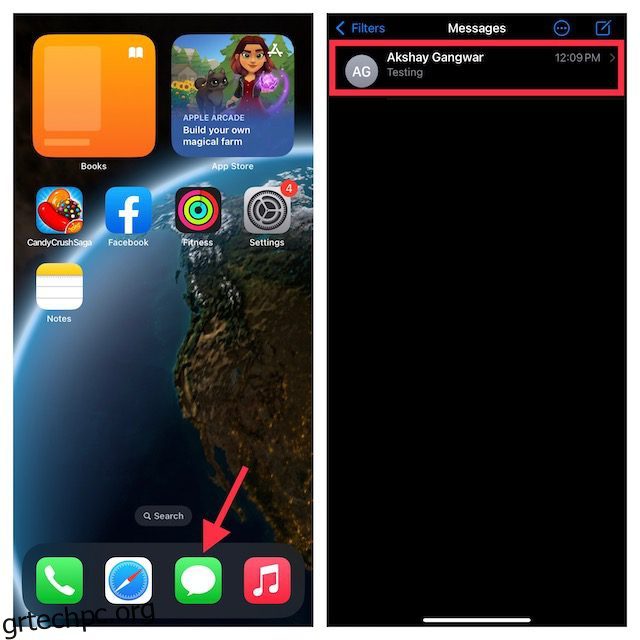Ακόμα κι αν είστε καλοί στην πληκτρολόγηση, πιστεύω ότι θα συμφωνήσετε μαζί μου όταν λέω ότι συμβαίνουν τυπογραφικά λάθη και κοινά γραμματικά λάθη. Δεν είναι πάντα εύκολο να αποφευχθούν, ειδικά όταν βιαζόμαστε να επιστρέψουμε στην κύλιση σε εφαρμογές όπως το TikTok. Γι’ αυτό οι περισσότεροι από εμάς επιθυμούμε να έχουμε ένα κουμπί επεξεργασίας σε εφαρμογές ανταλλαγής μηνυμάτων και μέσων κοινωνικής δικτύωσης για να αλλάξουμε το κείμενο εάν κάνουμε κάποιο λάθος. Λαμβάνοντας υπόψη αυτήν την ανάγκη, η Apple επιτρέπει πλέον στους χρήστες της να επεξεργάζονται το iMessage σε iPhone, iPad και Mac. Εάν είστε χρήστης του iMessage, υπάρχει μεγάλη πιθανότητα να θέλετε να καταλάβετε πώς να χρησιμοποιήσετε αυτήν τη εύχρηστη λειτουργία. Ας δούμε λοιπόν πώς μπορείτε να επεξεργαστείτε τα μηνύματα κειμένου στο iPhone σας σε αυτόν τον οδηγό.
Πίνακας περιεχομένων
Επεξεργασία iMessages σε iPhone, iPad και Mac (2022)
Πριν ακολουθήσετε τα βήματα, θα ήταν καλύτερα να μάθετε πώς λειτουργεί το iMessage και να σημειώσετε τους περιορισμούς.
Πράγματα που πρέπει να θυμάστε πριν επεξεργαστείτε τα iMessages
Πρώτον, η δυνατότητα επεξεργασίας των ήδη αποσταλμένων μηνυμάτων έχει εισαχθεί με το iOS 16, το iPadOS 16 και το macOS Ventura σε όλες τις υποστηριζόμενες συσκευές. Και υπάρχουν μερικά σημαντικά σημεία που πρέπει να γνωρίζετε προτού χρησιμοποιήσετε αυτήν την εξαιρετική δυνατότητα στο iMessage. Αυτά είναι:
- Για να χρησιμοποιήσετε αυτήν τη δυνατότητα, όχι μόνο ο αποστολέας αλλά και ο παραλήπτης πρέπει να εκτελεί την πιο πρόσφατη έκδοση του iOS, του iPadOS ή του macOS στις συσκευές του.
- Εάν ο παραλήπτης εξακολουθεί να χρησιμοποιεί iOS 15 ή παλαιότερες εκδόσεις του λογισμικού (iPadOS 15 ή παλαιότερη έκδοση, macOS 12 ή παλαιότερη έκδοση), θα συνεχίσει να βλέπει το αρχικό μήνυμα και όχι την επεξεργασμένη έκδοση. Οπότε ναι, τυχόν αλλαγές που κάνετε σε μηνύματα μετά την εγκατάσταση της έκδοσης beta για προγραμματιστές iOS 16 δεν θα αντικατοπτρίζονται στους φίλους σας στη σταθερή έκδοση του iOS 15.
- Ένας σημαντικός περιορισμός αυτής της δυνατότητας είναι ότι η Apple σάς επιτρέπει να επεξεργαστείτε τα iMessages μόνο έως και 15 λεπτά μετά την αποστολή του μηνύματος. Δεν θα δείτε την επιλογή επεξεργασίας εάν προσπαθήσετε να αλλάξετε τα μηνύματα παλαιότερα των 15 λεπτών.
- Μπορείτε να επεξεργαστείτε το μήνυμά σας όσες φορές θέλετε εντός του καθορισμένου χρόνου. Για να σημαίνει ότι ο αποστολέας άλλαξε το αρχικό μήνυμα κειμένου, τόσο ο αποστολέας όσο και ο παραλήπτης θα δουν μια ετικέτα “Επεξεργασία” να εμφανίζεται δίπλα στην “Παράδοση” κάτω από το μήνυμα στο νήμα συνομιλίας.
Πώς να επεξεργαστείτε τα απεσταλμένα μηνύματα σε iPhone και iPad
1. Εκκινήστε την εφαρμογή Messages στο iPhone ή το iPad σας και ανοίξτε ένα νήμα συνομιλίας.
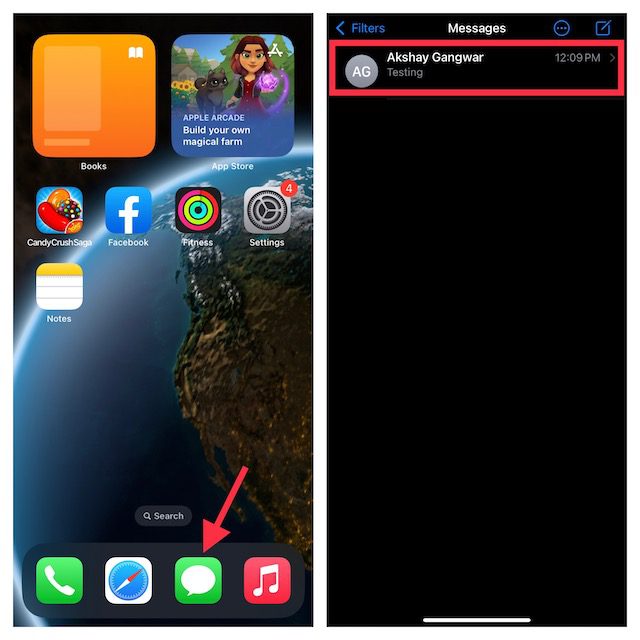
2. Τώρα, βρείτε το πρόσφατα σταλμένο μήνυμα που θέλετε να επεξεργαστείτε. Να θυμάστε ότι έχετε μόνο 15 λεπτά για να διορθώσετε το λάθος σας. Επομένως, πατήστε παρατεταμένα το μήνυμα και επιλέξτε “Επεξεργασία” στο αναδυόμενο μενού.

3. Τώρα, μπορείτε να κάνετε τις επιθυμητές αλλαγές στο κείμενο. Μόλις ολοκληρώσετε την επεξεργασία του μηνύματος, πατήστε το «μπλε σημάδι επιλογής» για να επιβεβαιώσετε και να αποθηκεύσετε τις αλλαγές.

4. Τώρα, το επεξεργασμένο κείμενο εμφανίζεται στον παραλήπτη με την ετικέτα “Edited” κάτω από το μήνυμα. Και όχι, το iMessage δεν αποθηκεύει το ιστορικό επεξεργασίας μηνυμάτων, επομένως το παλιό σας μήνυμα έχει φύγει οριστικά.

Πώς να επεξεργαστείτε τα απεσταλμένα μηνύματα στο Mac
Τα βήματα για την επεξεργασία των μηνυμάτων στο MacBook ή σε άλλες συσκευές Mac είναι αρκετά παρόμοια με τη διαδικασία στο iPhone σας. Ετσι δουλευει:
1. Ανοίξτε την εφαρμογή Messages στο Mac σας και μεταβείτε σε ένα νήμα συνομιλίας.

2. Κάντε δεξί κλικ στο μήνυμα που θέλετε να επεξεργαστείτε και επιλέξτε «Επεξεργασία» στο αναδυόμενο μενού. Εναλλακτικά, μπορείτε να κάνετε “Ctrl + αριστερό κλικ” στο μήνυμα για να δείτε το αναδυόμενο μενού.

3. Τώρα, κάντε τις απαραίτητες αλλαγές στο μήνυμά σας και πατήστε το μπλε σημάδι επιλογής για επιβεβαίωση.

Επεξεργαστείτε τα μηνύματα κειμένου σε iOS, iPadOS και macOS
Στη δοκιμή μου, βρήκα τη δυνατότητα επεξεργασίας μηνυμάτων σε iPhone και Mac εύκολη στη χρήση. Οπότε ναι, θα βρει μια θέση στις καλύτερες συμβουλές και κόλπα για το iMessage. Ωστόσο, μια μικρή αλλαγή που θα ήθελα να δω είναι μια ελαφρώς μεγαλύτερη διάρκεια για την επεξεργασία μηνυμάτων, περίπου 30 λεπτά. Και για να βελτιωθεί περαιτέρω η εμπειρία iMessaging, η δυνατότητα να έχετε αυτοκαταστροφικά μηνύματα όπως το WhatsApp θα ήταν μια χρήσιμη προσθήκη. Δεν θα βοηθούσε μόνο στην απομάκρυνση της ακαταστασίας από καιρό σε καιρό αλλά και θα ενίσχυε το απόρρητο των χρηστών. Επιστρέφοντας στη διαθέσιμη λειτουργία, ποιες είναι οι σκέψεις σας σχετικά με τη δυνατότητα επεξεργασίας μηνυμάτων σε iPhone και Mac; Πείτε μας τη γνώμη σας στα σχόλια παρακάτω.